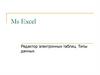Похожие презентации:
Форматирование и анализ данных в MS Excel
1. ФОРМАТИРОВАНИЕ И АНАЛИЗ ДАННЫХ
в MS Excel2. 1. Форматы (типы) данных ячеек листов
3. Любая информация, размещаемая нами в ячейках электронной таблицы, является для Excel данным определенного типа (формата).
общий
числовой
денежный
финансовый
дата
время
процентный
текстовый
дробный
экспоненциальный
дополнительный
4.
Excel является многофункциональной системой ипредоставляет средства для вычислений, анализа,
сведения, консолидации и графического отображения
данных, в связи с этим и возникает необходимость
различать типы данных для их правильной обработки.
При вводе чисел можно использовать только следующие
символы:
0 1 2 3 4 5 6 7 8 9 + - () / $%. E e
Если по умолчанию, т.е. при отсутствии дополнительного
выравнивания, заданного вами, введенные в ячейку
символы не являются числом, то они выравниваются по
левому краю, если же введенные в ячейку символы число, то они выравниваются по правому краю ячейки.
5. Числовой формат
6.
Символы, рассматриваемые в качестве числа, такжезависят от установленных параметров в компоненте Язык
и
региональные
стандарты
панели
управления
операционной системы MS Windows. Если в этом
компоненте как разделитель целой и дробной части
выставлена запятая, то только запятая в Microsoft Excel
будет
интерпретироваться
как
разделитель,
и,
следовательно, вся последовательность символов как
число. Аналогично, если в Язык и региональные
стандарты разделитель точка, то и в Microsoft Excel
разделитель точка.
Если есть необходимость явно указать MS Excel, что
вводимая последовательность НЕ является числом, а
является текстом, пользователь должен в начале ввести
верхний апостроф «’», а лишь затем текст (начинающийся
с чисел).
7.
8.
9.
10. Денежный формат
11.
После выбора формата "Денежный" в списке "Числовые форматы"по умолчанию после числа выводятся символы "р.", что сокращенно
обозначает рубли. Формат не по умолчанию выбирается в поле со
списком «Обозначение» и является обозначением денежной
единицы, необходимой пользователю. Формат выводимый по
умолчанию, можно изменить, настроив соответствующий пункт
компонента Язык и региональные стандарты.
12.
13. Финансовый формат
14. Формат даты
15.
16.
17. Формат времени
18.
19. Процентный формат
20. Текстовый формат
21. Приклади помилок формату даних при введенні в чарунки
22. 2. Автозаполнение и ряды данных, прогрессия
23.
В Excel разработан механизм ввода данных путемавтозаполнения. Механизм можно применять к данным
любых форматов, с незначительными особенностями.
Дни недели, месяцы - это
предустановленные
в
программе
списки
(Сервис - Параметры Списки).
24. Ряды данных
Под рядами данных подразумеваются данные, отличающиеся друг отдруга на фиксированный шаг. При этом данные не обязательно
должны быть числовыми.
25.
Такой простой процесс ввода возможен только тогда,когда первый член данных допускает возможность
построения ряда.
Можно построить ряд данных и другим способом, если
указать шаг построения. Для этого нужно ввести
вручную второй член будущего ряда, выделить обе
ячейки и продолжить выделение до нужной области.
Две первые ячейки, введенные вручную, задают шаг
ряда данных. Такой способ годится и для числовых
рядов, причем любого формата.
Ряды дат и времени дня могут использовать
приращения по дням, неделям, месяцам, годам.
26. Арифметическая и геометрическая прогрессии
В Excel можно увеличивать или уменьшать значение напостоянную величину и умножать значения на
постоянный множитель. Для этого предназначены
пункты меню Правка - Заполнить - Прогрессия, в окне
диалога "Прогрессия" есть переключатель типов
прогрессии.
27.
28. 3. Работа с формулами и функциями. Синтаксис
29.
Понятие формулы. Формулой в Excel называетсяпоследовательность символов, начинающаяся со знака
равенства «=» (также можно начинать ввод формулы со
знаков «+» или «-»).
В эту последовательность символов могут входить:
•числовые константы;
•абсолютные или относительные ссылки на адреса
ячеек, на диапазоны, блоки (объединения) диапазонов;
•функции;
•имена ячеек или диапазонов ячеек;
•знаки арифметических и логических операций;
•знаки синтаксиса.
30.
Результатом работы формулы является новое значение,которое выводится как результат вычисления формулы
по уже имеющимся данным. Если значение в ячейках, на
которые есть ссылки в формулах, меняются, то результат
изменится автоматически.
В формулах можно использовать скобки "(" и ")" для
изменения приоритетов операций.
В строке формул отображается содержимое ячейки, в
которой находится курсор.
31.
32.
33. Правила синтаксиса при записи функций
Для удобства работы, поскольку их более 400, функциив Excel разбиты по категориям: функции управления
базами данных, функции даты и времени, финансовые,
логические, функции работы со ссылками и массивами.
Кроме того, присутствуют следующие категории
функций: статистические, текстовые и математические.






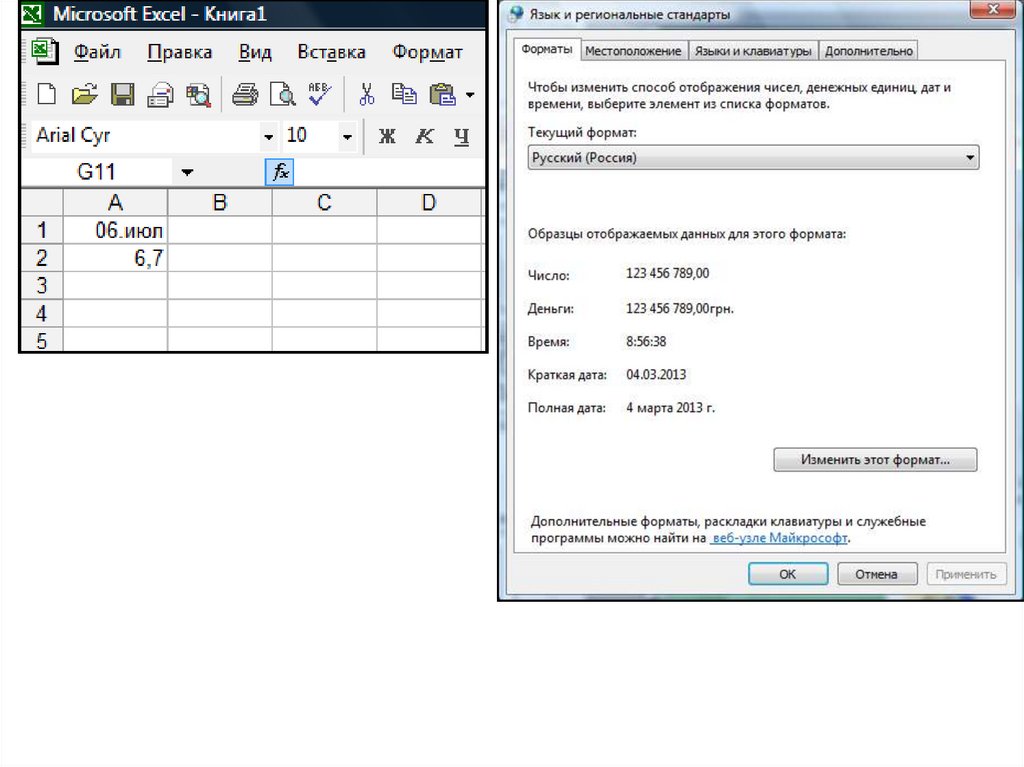
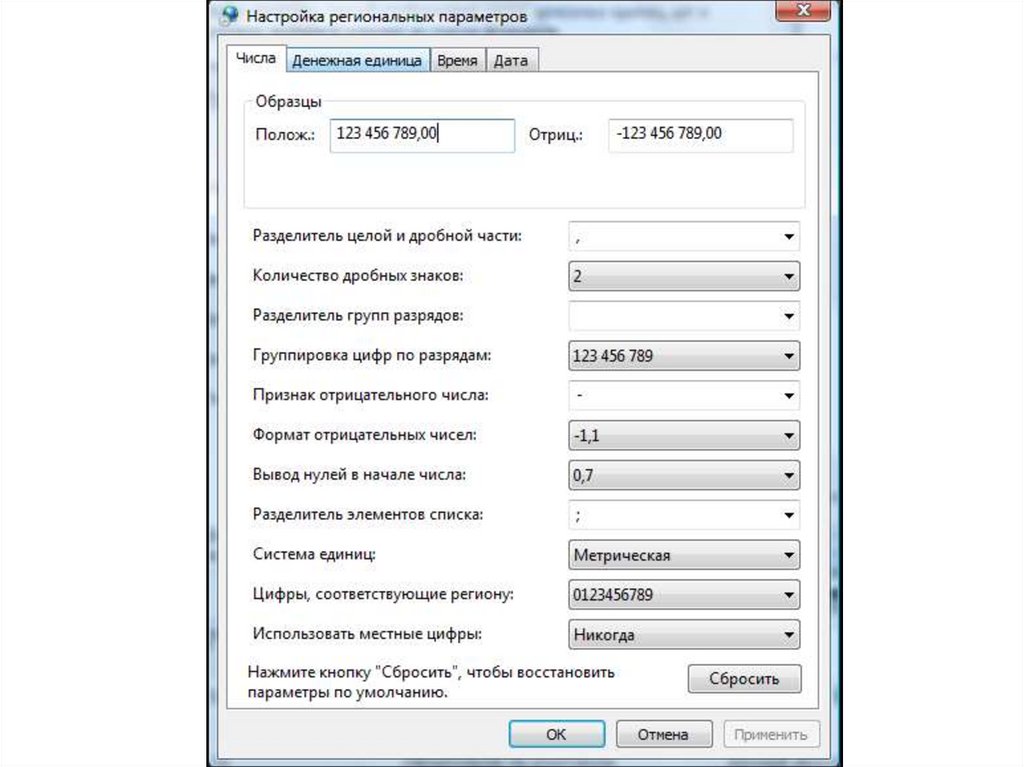
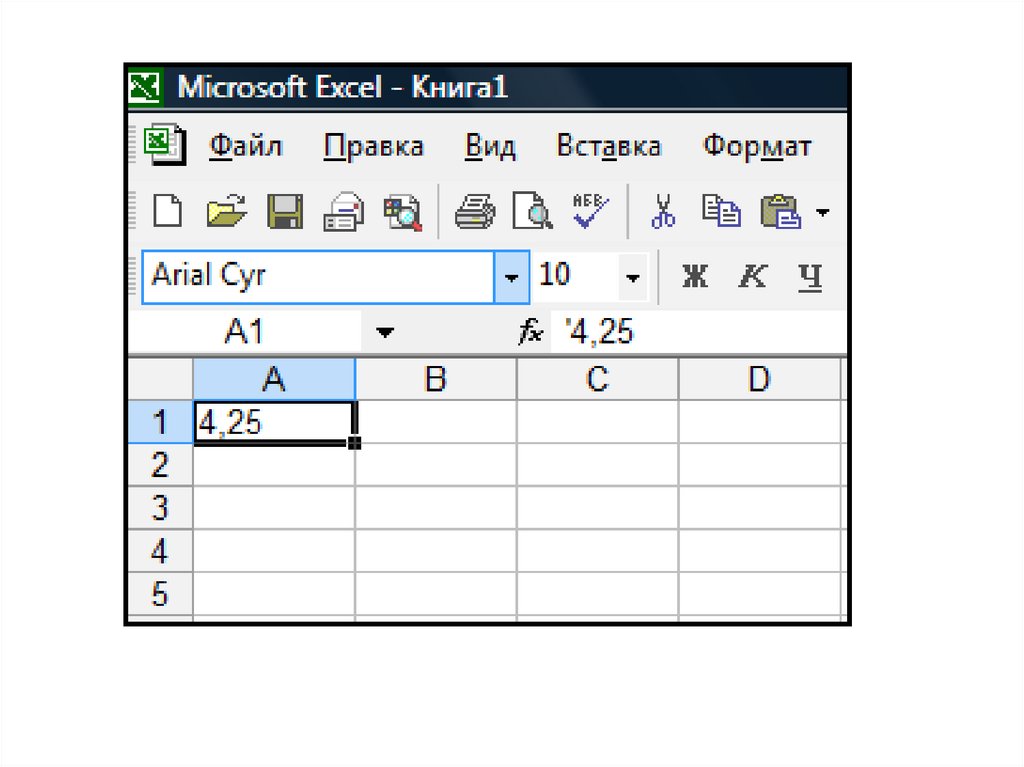


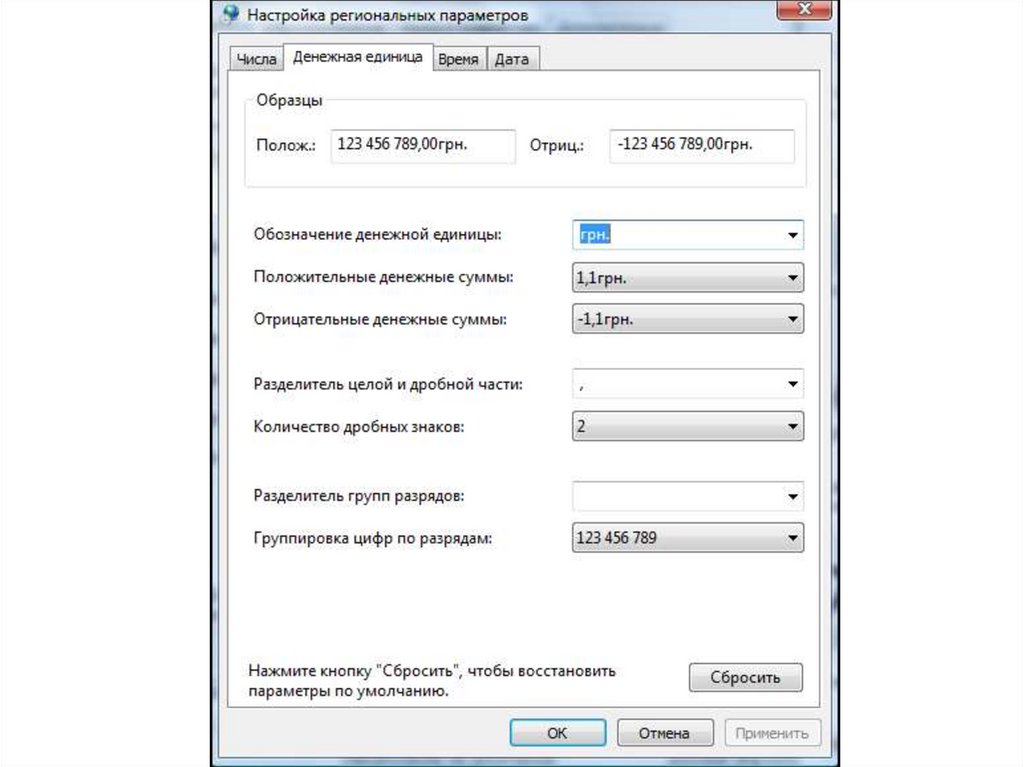


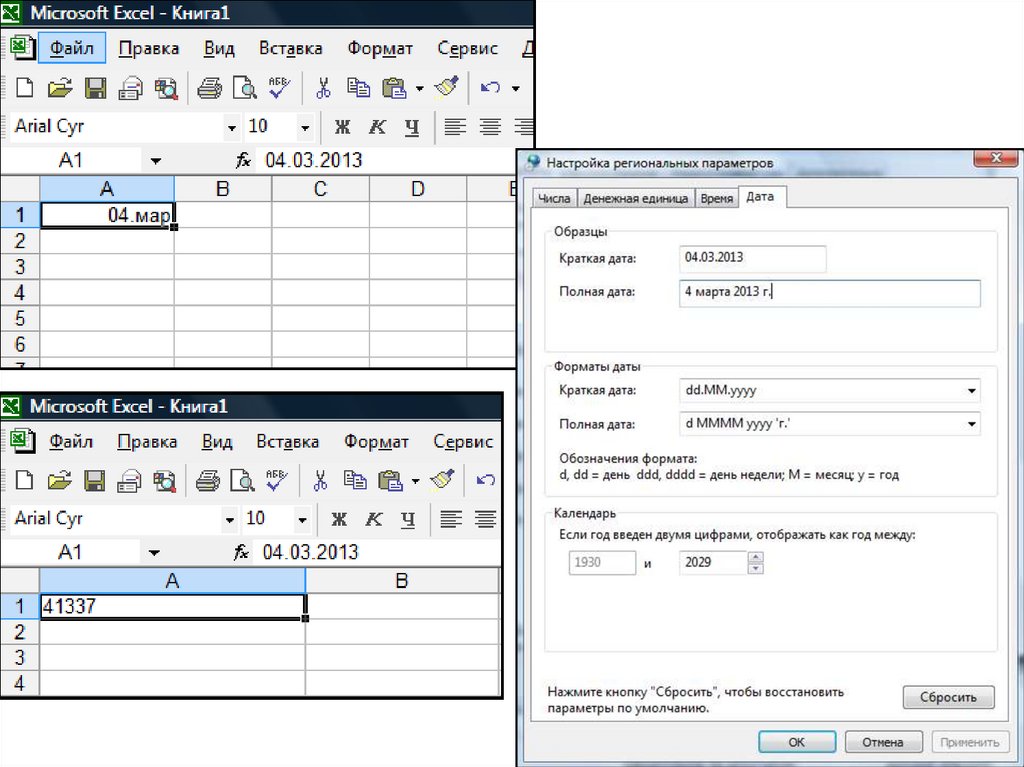







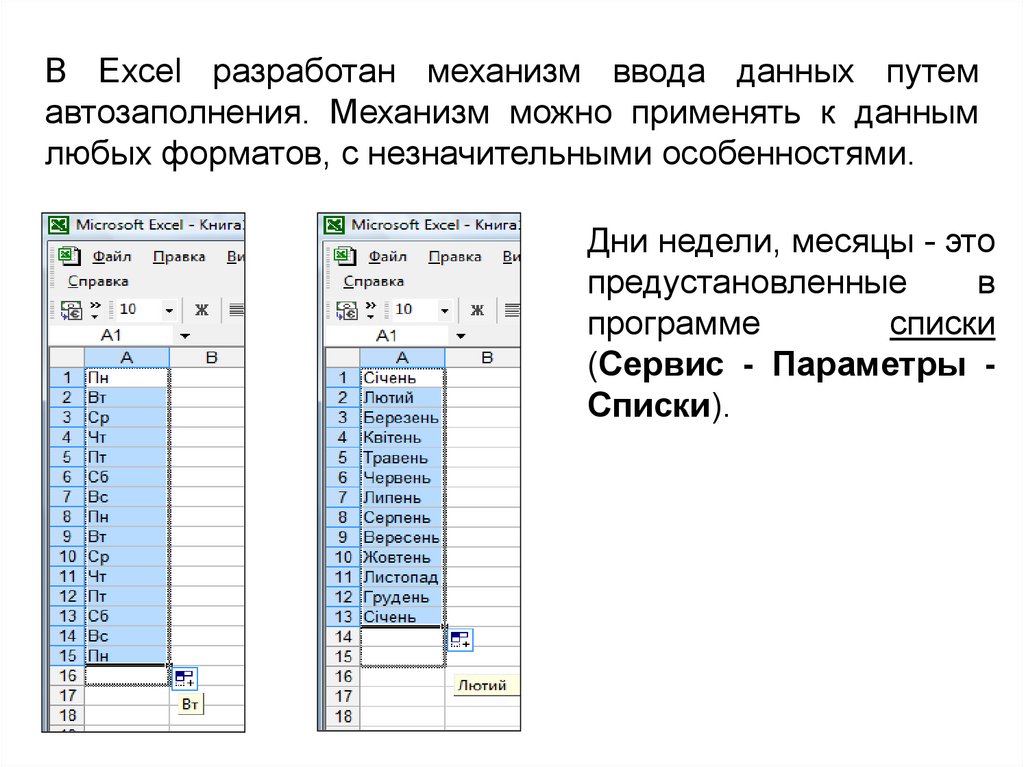
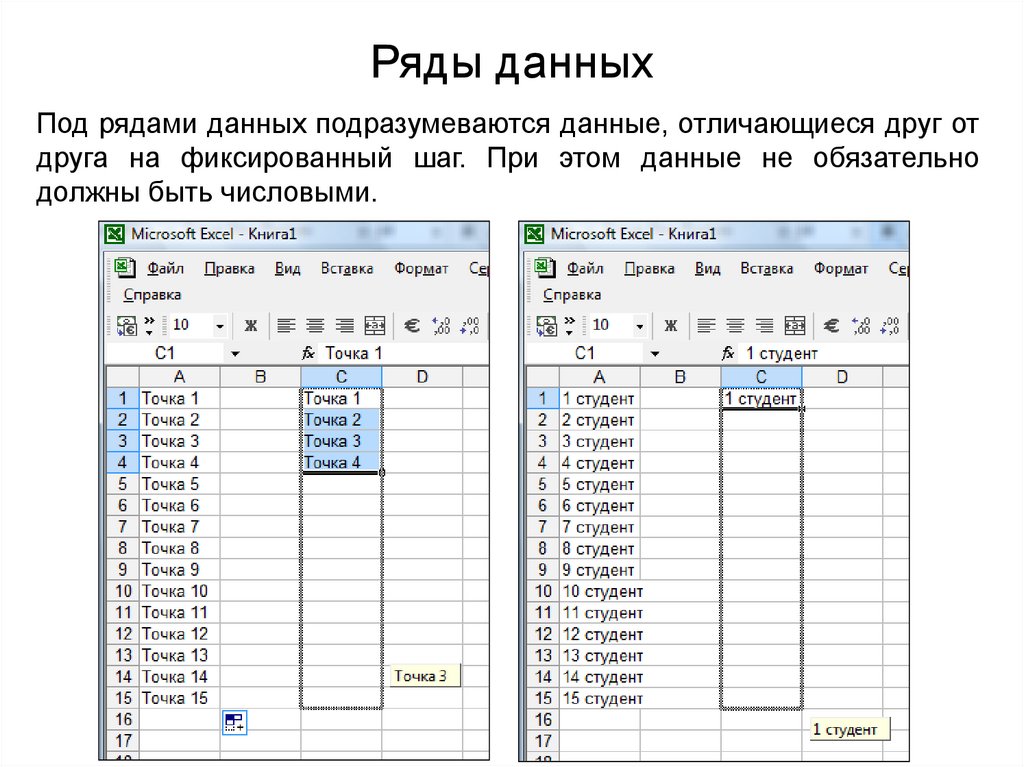


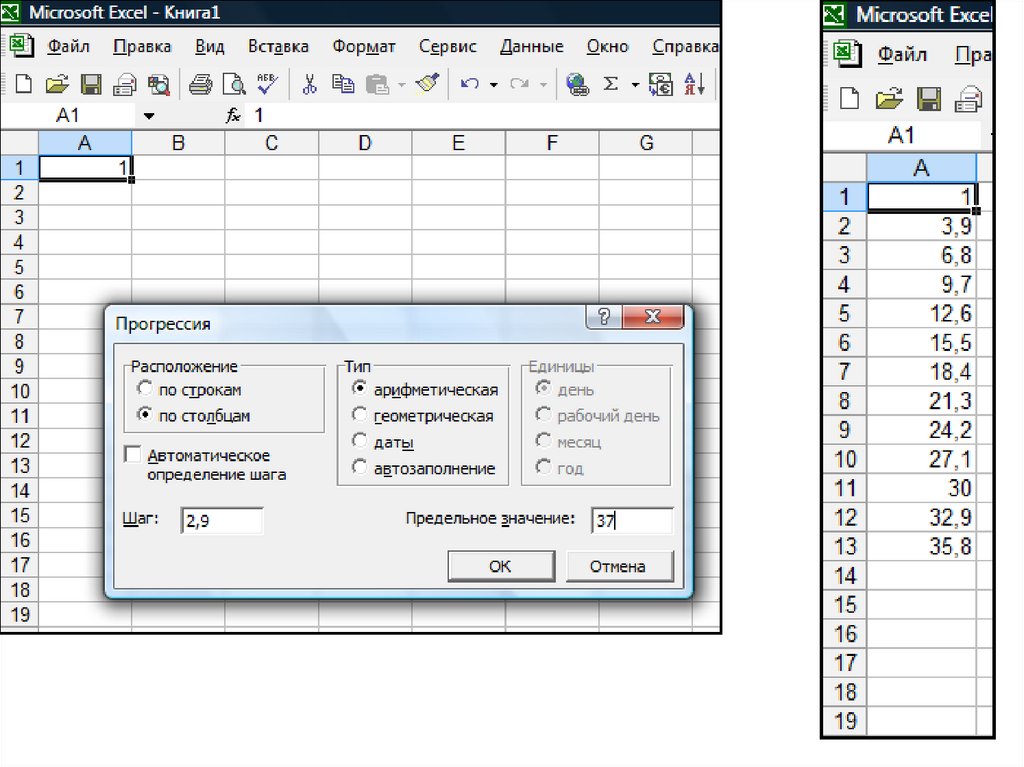



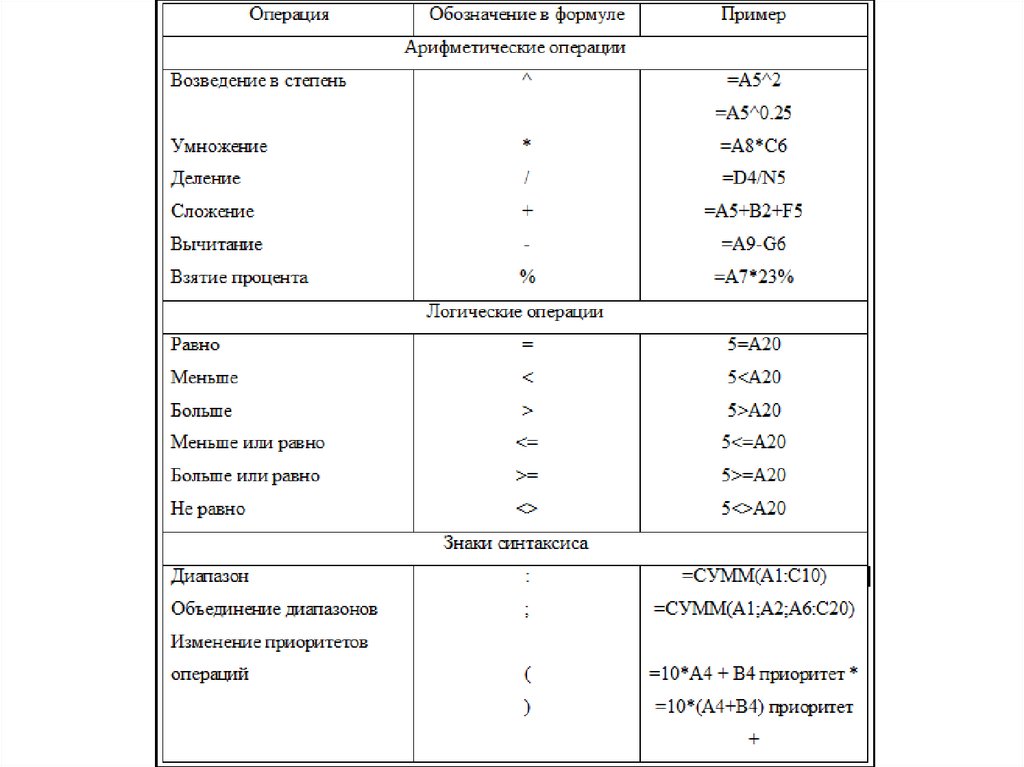


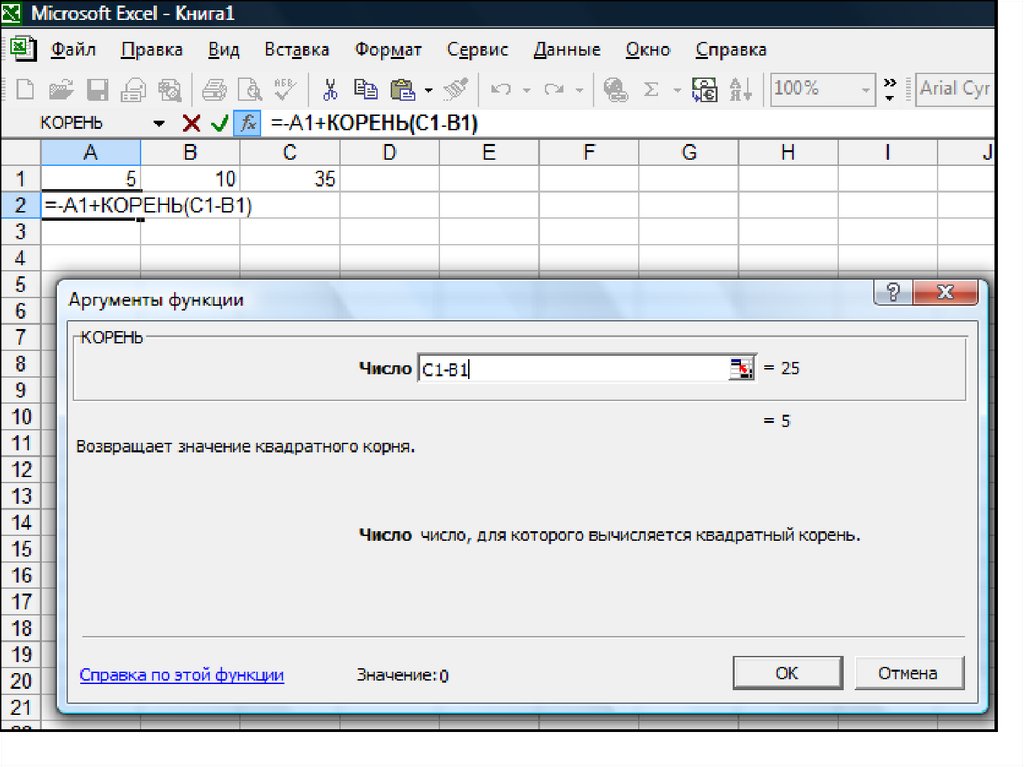
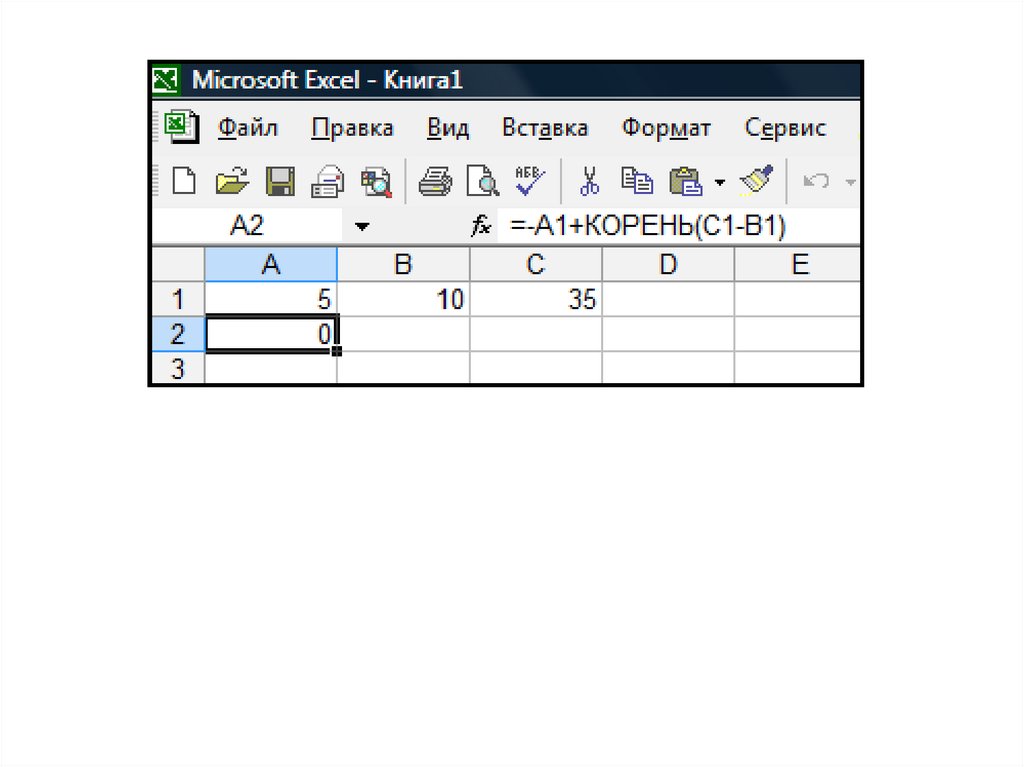

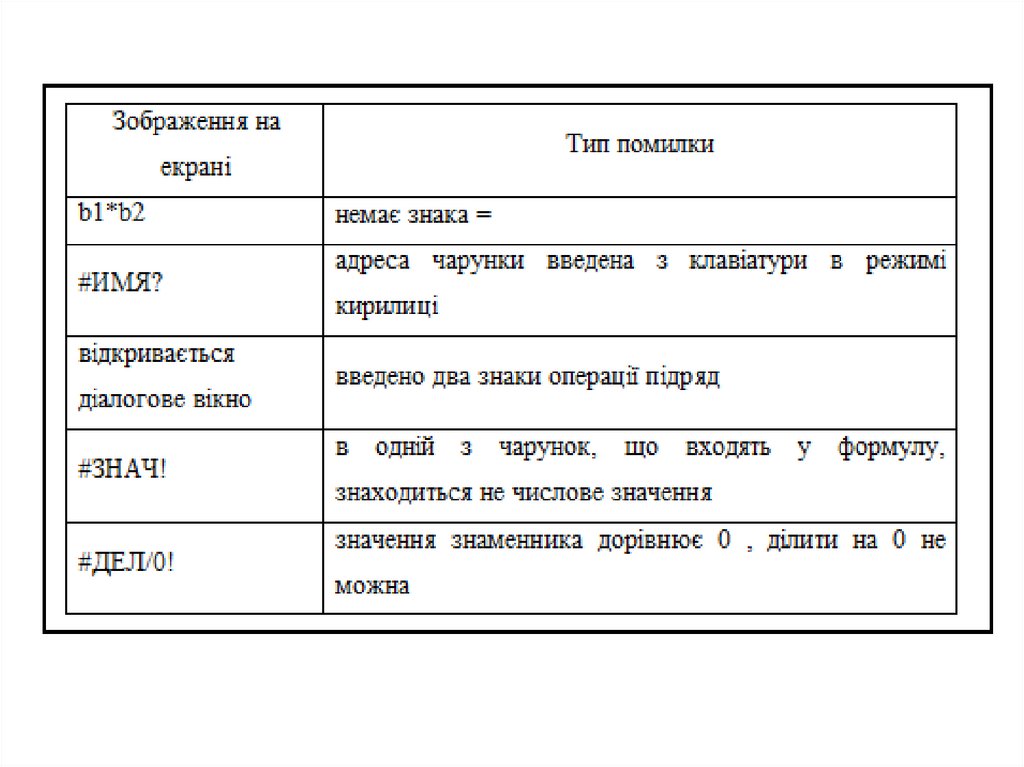
 Программное обеспечение
Программное обеспечение